في هذا البرنامج التعليمي ، سنرى خطوة بخطوة كيف نقوم بتعطيل Microsoft ذاتي مضافة على ماكوس. مربع تحديث منتجات Microsoft مثبت على MacOS.
محتوى
لسنوات عديدة ، يتم التفكير في نظام تحديث MacOS جيدًا من قِبل Apple وهو مصمم بطريقة فعالالأفعال لتكون تم تسليمها في الوقت المناسب و عدم إزعاج المستخدمين.
نظام التشغيل ماكوس و سفاري تلقي التحديثات من خلال “Software Update” من “System Preferences“، في حين أن تطبيقات Apple والتطبيقات الثالثة عبر متجر التطبيقات. هناك أيضًا متصفحات مثل: Opera و Chrome و Firefox التي تصنع تحديثاتها في الخلفية ، أيضًا ، دون إزعاج المستخدمين.
لا يحدث نفس الشيء و تطبيقات Microsoft لـ Mac. يتم تحديث هذه في كثير من الأحيان ، كما لو أن كل تحديث هو مشروع مطور ، وفي اليوم التالي لتناول القهوة يرى زميله أنه نسي وضع نقطة في رمز التطبيق. ولن يكون هناك تحديثات متكررة مشكلة ، ولكن الطريقة التي اختارت بها Microsoft تحديث التطبيقات على MacOS.

ما الذي يتم تحديث Microsoft ذاتيًا وما الذي يساعد؟
من السهل أن تنوي. معظم تطبيقات Microsoft لنظام التشغيل Mac ، بما في ذلك هنا: Microsoft 365 (Office) ، Microsoft Edge ، OneDrive ، OneNote ، إلخ. Microsoft AutoUpdate (MAU).
يتم تشغيل أداة التحديث هذه تلقائيًا في كل مرة يتم فيها تشغيل Mac ، وإذا كانت التحديثات تتوفر قم بتشغيل مربع حوار نوع يظهر فجأة من خلاله يمكن للمستخدم اختيار القيام به أم لا تحديثات منتجات Microsoft التي هي التحديثات المتاحة.
من الناحية النظرية ، إنها خدمة مفيدة لتحسين الأمان والأداء وحل الأخطاء وإضافة ميزات جديدة لتطبيقات Microsoft. في الأساس ، فإن هذا المنبثقة التي تظهر فور بدء تشغيل MAC مزعجة للعديد من مستخدمي الخشخاش. تعتاد على التقدير وموثوقية وتحسين وقت العمل.
بصفتها حجمًا من الموارد وآلية التحديث ، يتم دعم Microsoft Self -Peddate من قبل خدمتين: مساعد تحديث Microsoft و Microsoft AutoupDate.
كيف نقوم بتعطيل Microsoft Self -Dedded على MacOS؟
إذا كنت مصممًا على إلغاء تنشيط / إلغاء خدمة تحديث تطبيقات Microsoft ، فستساعدك الخطوات التالية على القيام بذلك.
1. نفتح Finder ونكتب في شريط البحث: “Microsoft AutoupDate“.
سيتم العثور على مجلدين مع الاسم: “com.microsoft.autoupdate.fba” و “com.microsoft.autoupdate2” أنه يجب علينا حذف.
2. TOT الخاص بك ، الخاص بك “Go” → “Go to Folder“، نبحر إلى:
/Library/Application Support/Microsoft/
3. في الموقع الذي يفتح إلى النقطة 2 ، نجد المجلد “MAU2.0” التي سنحذفها “Microsoft AutoUpdate“.

*ستحتاج إلى كلمة مرور كلمة المرور لحذف هذه الأداة المساعدة.
بمجرد حذف هذه الملفات ، لن يتم تحديث تطبيقات Microsoft. وبهذه الطريقة ، نقوم بتعطيل Microsoft Self -Dedded على MacOS.
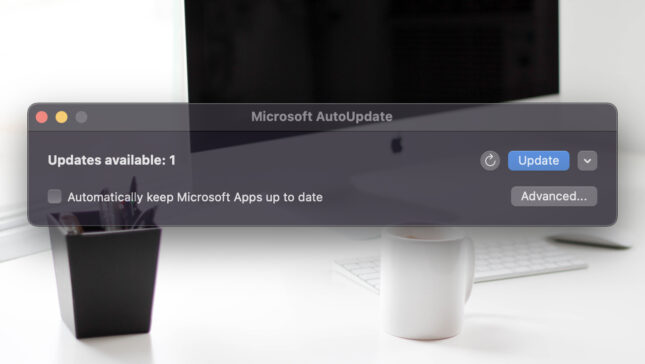

شكرًا لك! صحيح!
شكرا لك ، مقالة مفيدة!
أوه ، الكلمة عصرية للشباب “موقع”. نعم ، تكتب كل شيء تمامًا باللغة الإنجليزية ، أنك على الأقل تخلط مع الكلمات الروسية؟
شكرا لك على النصيحة. ساعد.
أفضل دليل! لقد جربت بالفعل بعض الذين لم ينجحوا. شكرًا!
Bonjour,
القليل من المساعدة من فضلك!
على جهاز Mac الخاص بي ، يظهر بانتظام الرسالة التالية:
لم يعد تطبيق "مساعد تحديث Microsoft" مفتوحًا.
ما يجب القيام به؟ ماذا يعني ذلك؟
شكرا مقدما!
المقالة العاملة الوحيدة. شكرًا لك!
شكرا شخص لطيف! خرجت كل ساعة للقفز هذا الشيء!
مرحباً!
تكلفة !! بعد وقت طويل في Command + Option + ESC وإغلاق النافذة ، نجح الآن!
نصيحة عرض الكرة ، Obed
شكرا جزيلا لكم :)))) هذه النافذة قد خرجت بالفعل.